Perlu dicatat, dalam penulisan rumus di atas tidak perlu ada spasi. Artinya fungsi diketikkan tanpa ada tambahan spasi sama sekali.
Menghitung Waktu Kerja Lebih dari 24 Jam
Pada contoh di atas karyawan bekerja di hari yang sama, meskipun jam mulai dan berakhir kerja berbeda-beda. Lalu bagaimana dengan sistem kerja shift yang waktu kerjanya bisa sampai melewati hari atau lebih dari 24 jam?
Jika Anda mencoba menguranginya langsung maka hasilnya tidak akan bisa diidentifikasi. Untuk kasus ini cara yang perlu dilakukan sedikit berbeda. Ada dua opsi yang bisa Anda gunakan. Silakan simak tutorial berikut supaya lebih jelas.
Cara 1
Merujuk dari situs resmi Microsoft, kita bisa menuliskan waktu kerja secara lengkap dengan tanggal, bulan dan tahun. Yang perlu dilakukan adalah sebagai berikut:
- Masukkan judul kolom sesuai kebutuhan, berikut nama-nama karyawan yang ingin dihitung jam kerjanya.
- Pada sel waktu mulai dan berakhir silakan isi tanggal masuk kerja dan waktu masuknya. Agar formatnya seragam Anda bisa mengubah format sel dengan cara klik kanan lalu pilih Format Cells. Pilih opsi Custom dan pilih atau ketikkan format dd/mm/yyyy hh.mm. Akhiri dengan klik tombol OK.
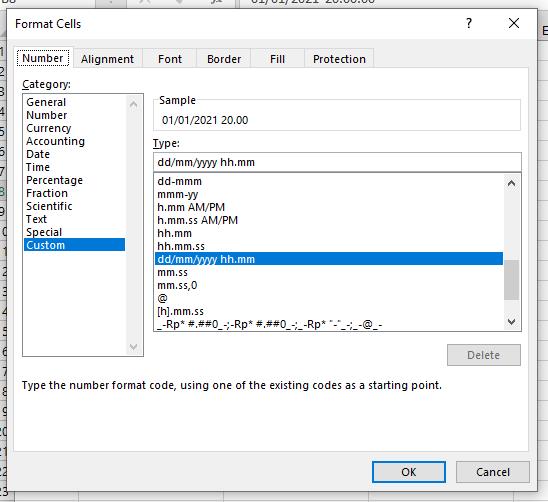
- Contohnya adalah seperti gambar di bawah ini.
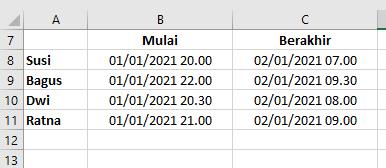
- Berikutnya tuliskan rumus untuk mengetahui durasi kerja masing-masing pegawai. Tuliskan rumus yang sama dengan di atas, yakni = sel Berakhir – sel Mulai. Misalnya pada contoh ini kami tuliskan rumus =C8-B8. Lalu tekan tombol Enter.

- Copy atau drag titik di pojok kanan bawah teks untuk menyalin rumus tersebut ke sel-sel lainnya. Sehingga kita bisa mengetahui berapa lama kerja masing-masing pegawai.
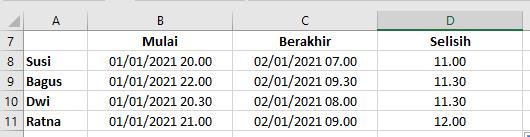
Cara 2
Mungkin Anda merasa cara di atas sedikit rumit karena harus memasukkan tanggal mulai dan tanggal berakhir. Jika Anda kesulitan Anda bisa mencoba cara kedua. Berikut penjelasan selengkapnya:
- Sama seperti langkah di atas, silakan buat sebuah tabel, berikut jam mulai dan berakhir kerja tanpa tanggal.
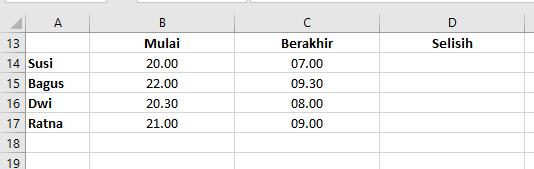
- Jangan lupa untuk menambahkan kolom selisih untuk mengetahui jam kerja pegawai.
- Berdasarkan contoh di atas tulis rumus =C14+1-B14 lalu tekan tombol Enter.
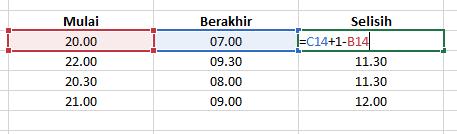
- Atau Anda juga bisa memakai rumus =C14-B14+IF(B14>C14;1).

- Kedua fungsi di atas akan menghasilkan jawaban yang sama. Dan hasil akhir pada cara kedua ini sama seperti cara pertama. Anda hanya perlu menyesuaikan rumus di atas dengan cel pada tabel Anda.
Tambahan angka 1 pada rumus di atas bertujuan untuk mengabaikan jam apabila melebihi 1 hari atau sudah melewati hari.
Baca juga: Cara Menghitung Upah Lembur
Menghitung Masa Kerja
Setelah selesai membahas waktu kerja, sekarang kita bahas bagaimana cara menghitung masa kerja pegawai. Untuk mengetahuinya kita bisa memanfaatkan fungsi DATEDIF. Fungsi ini biasa dipakai untuk menghitung jumlah hari, bulan, maupun tahun yang ada di antara dua tanggal.
Fungsi ini tidak ada di dalam tab formula ataupun insert function formula bar. Sehingga kita perlu mengetikkannya secara manual jika ingin menggunakan rumus ini. Untungnya rumus DATEDIF tidaklah rumit. Silakan simak sintaks berikut:
=DATEDIF(start_date;end_date;”unit”)





